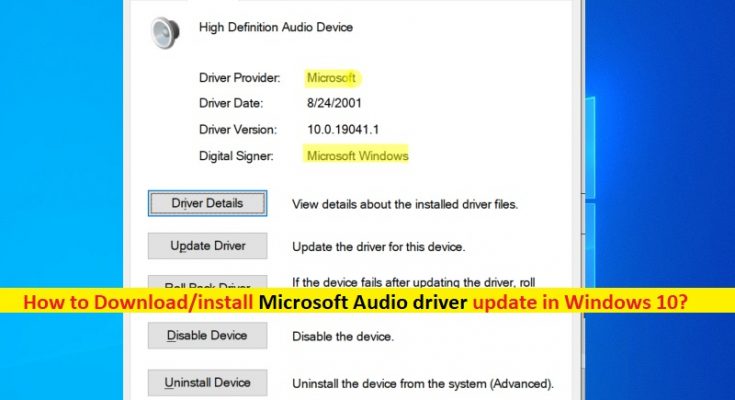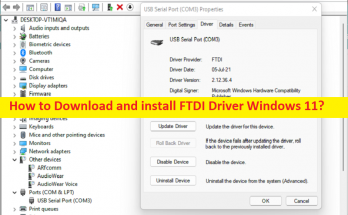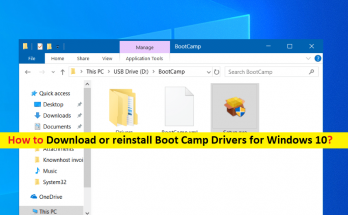Qu’est-ce que le « pilote Microsoft Audio » dans Windows 10 ?
Dans cet article, nous allons discuter de « Comment télécharger ou réinstaller la mise à jour du pilote Microsoft Audio sous Windows 10 ». Vous serez guidé avec des étapes/méthodes faciles pour le faire. Commençons la discussion.
« Pilote audio Microsoft » : le pilote audio est un logiciel essentiel pour communiquer votre carte son (matériel) avec le système d’exploitation installé sur votre ordinateur Windows 10/8/7. Selon le matériel de la carte son intégrée/attachée à la carte mère de votre ordinateur Windows, le pilote de la carte son ou le pilote audio doit être installé sur votre ordinateur en conséquence.
Par exemple, si vous avez une carte son de marque Realtek ou Intel intégrée à la carte mère de votre PC, le pilote de carte son Intel ou le pilote de carte son Realtek doit être installé sur votre ordinateur Windows. Si vous ne le savez pas, le pilote audio Microsoft joue un rôle important dans le maintien de bonnes performances de la carte son, tandis que la mise à jour du pilote de la carte son vers la dernière version de mise à jour disponible peut résoudre tout problème lié au son et améliorer les performances audio/son de votre ordinateur.
Si vous rencontrez des problèmes de « pas de son » ou d’autres problèmes liés au son sur votre ordinateur Microsoft Windows, il est probable que le pilote audio soit obsolète ou corrompu/manquant sur votre ordinateur. Vous devez vous assurer que le pilote Microsoft Sound/Audio est correctement installé sur votre ordinateur et qu’il est à jour avec la dernière version compatible.
Parfois, des problèmes liés au son peuvent survenir en raison d’une version incompatible du pilote de la carte son installée sur l’ordinateur. Dans ce cas, vous devez désinstaller le pilote de carte son incorrect, puis réinstaller la version correcte du pilote Microsoft Audio sur votre ordinateur afin de résoudre le problème lié au son. Allons-y pour les étapes.
Comment télécharger ou réinstaller la mise à jour du pilote Microsoft Audio sous Windows 10 ?
Méthode 1 : mettre à jour le pilote Microsoft Audio/Sound via Windows Update
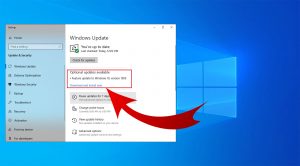
La mise à jour du système d’exploitation Windows 10 vers la dernière version peut mettre à jour tous les pilotes nécessaires vers la dernière version. Essayons.
Étape 1 : Ouvrez l’application « Paramètres » dans Windows 10 via le champ de recherche Windows et accédez à « Mise à jour et sécurité > Windows Update »
Étape 2 : Cliquez sur le bouton « Rechercher les mises à jour », puis téléchargez et installez toutes les mises à jour disponibles sur l’ordinateur. Une fois la mise à jour effectuée, redémarrez votre ordinateur pour voir les modifications.
Méthode 2 : Téléchargez ou réinstallez manuellement la mise à jour du pilote Microsoft Audio
Vous pouvez également essayer de mettre à jour le pilote Microsoft Audio/Sound manuellement sur votre ordinateur.
Étape 1 : Ouvrez votre navigateur et visitez le site officiel du fabricant de la carte mère de votre PC ou le site officiel du fabricant de votre carte son
Étape 2 : Consultez la section « Support » pour « Téléchargements de pilotes », recherchez et cliquez sur le lien de téléchargement approprié pour votre variante de système d’exploitation Windows et téléchargez l’exécutable du pilote de la carte son en conséquence sur l’ordinateur.
Étape 3 : Une fois téléchargé, double-cliquez sur le fichier du pilote téléchargé et suivez les instructions à l’écran pour terminer l’installation.
Étape 4: Une fois terminé, redémarrez votre ordinateur et vérifiez si le problème lié au son est résolu.
Méthode 3: Téléchargez ou réinstallez la mise à jour du pilote Microsoft Audio dans Windows 10 [Automatiquement]
Vous pouvez également essayer de mettre à jour tous les pilotes Windows, y compris le pilote de la carte son à l’aide de l’outil de mise à jour automatique des pilotes. Vous pouvez obtenir cet outil via le bouton/lien ci-dessous.
Méthode 4 : Comment mettre à jour le pilote Microsoft Audio à l’aide du Gestionnaire de périphériques ?
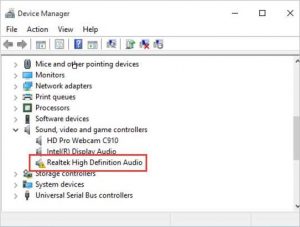
Étape 1 : Ouvrez « Gestionnaire de périphériques » dans Windows 10 via le champ de recherche Windows et développez la catégorie « Contrôleurs audio, vidéo et jeu »
Étape 2 : Cliquez avec le bouton droit sur votre pilote audio et sélectionnez « Mettre à jour le pilote », puis suivez les instructions à l’écran pour mettre à jour le pilote. Une fois cela fait, redémarrez votre ordinateur pour voir les changements.
Résoudre le problème du PC Windows avec ‘PC Repair Tool’
‘PC Repair Tool’ est un moyen simple et rapide de trouver et de corriger les erreurs BSOD, les erreurs DLL, les erreurs EXE, les problèmes avec les programmes/applications, les problèmes de logiciels malveillants ou de virus, les fichiers système ou les problèmes de registre et les problèmes système en quelques clics. Vous pouvez l’obtenir via le bouton/lien ci-dessous.
Conclusion
J’espère que cet article vous a aidé sur Comment télécharger ou réinstaller la mise à jour du pilote Microsoft Audio sous Windows 10 avec plusieurs étapes/méthodes simples. Vous pouvez lire et suivre nos instructions pour le faire. C’est tout. Pour toute suggestion ou question, veuillez écrire dans la zone de commentaire ci-dessous.